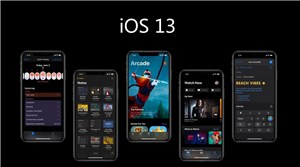Nouvelles fonctionnalités sous iOS 13 que vous ne connaissez peut-être pas
Avec chaque lancement d’une nouvelle version iOS, tout le monde ne parle que des nouveautés qu’elle rapporte. Apple a continué dans cette lancée mais malheureusement il se peut que l’utilisateur n’arrive pas à découvrir ces fonctionnalités. Lisez cet article afin d’éviter ce piège.
AnyTrans
Transférer, sauvegarder et gérer le contenu iOS de manière intelligente
- Transférer des photos, de la musique, des vidéos et plus encore vers un ordinateur, et inversement
- Sauvegarder votre iPhone de manière flexible: sauvegarde complète, sauvegarde incrémentielle et sauvegarde sans fil
- Inclus YouTube, télécharger gratuitement la vidéo et la musique de plus de 1000 sites
Apple a décidé de frapper fort sur le marché avec iOS 13. En effet, les ventes de l’iPhone ont vecu une baisse, parallèlement à la concurrence. Les derniers appareils sont à la traîne par rapport à leurs rivaux Android en ce qui concerne des fonctionnalités clés. Toutefois, quelques nouvelles options ont permis de rendre l’iPhone dans la course. Au fil des ans, Apple a prouvé qu’elle était capable de créer des outils logiciels et des applications indispensables à l’utilisateur. Il ne manque quelqu’un pour vous permettre de profiter au maximum de votre appareil. Nous allons jouer ce rôle en vous montrant les nouvelles fonctionnalités sous iOS 13.
Ignorer les appelants inconnus
Plusieurs d’entre vous reçoivent des appels gênants provenant de gens que vous ne connaissez pas. Apple a pensé à cette catégorie. Elle a donc introduit à son iOS 13 une nouvelle fonctionnalité qui met fin à ce problème. Avec un seul bouton, vous pouvez empêcher les appelants inconnus d’atteindre votre iPhone. Lorsque la fonctionnalité est activée, elle n’autorise que les appels provenant de vos contacts et numéros figurant dans Mail ou Messages. Tous les autres sont dirigés directement à la messagerie vocale. Ci-dessous les étapes à suivre pour l’activer.
Étape 1. Accédez aux réglages de votre iPhone > Appuyez sur Téléphone
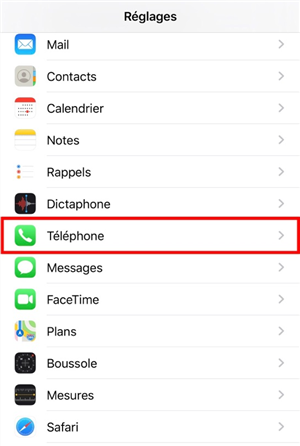
Modification des réglages du téléphone
Étape 2. Activez la fonction Appels d’inconnus silencieux

Activation de la fonctionnalité
Activer le Wifi ou le Bluetooth facilement
C’est quand même étrange de la part d’Apple d’attendre aussi longtemps pour insérer cette fonction. Mieux vaut tard que jamais. Le géant américain a enfin répondu. Et avec iOS 13, vous ne serez plus obligés de faire un long chemin pour activer le Wifi ou le Bluetooth. Il est enfin possible de visualiser et de se connecter aux réseaux ou appareils disponibles en passant par le centre de contrôle et sans jamais ouvrir les paramètres.
Étape 1. Accédez au centre de contrôle de votre iPhone > Appuyez sur le bouton Wifi ou Bluetooth
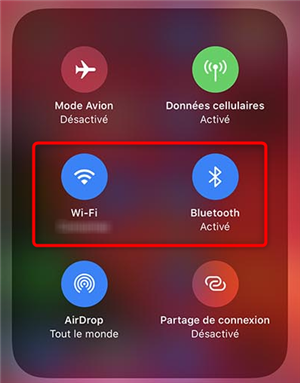
Ouverture du menu Wifi ou Bluetooth
Étape 2. Choisissez le réseau auquel connecter l’iPhone
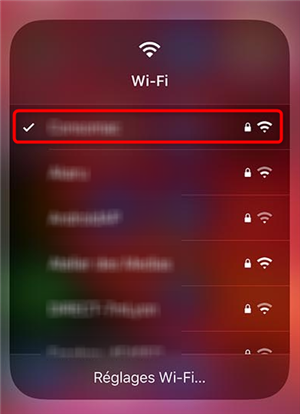
Choix parmi la liste des réseaux
Optimiser la charge de la batterie
Le système iOS 13 propose une nouvelle fonctionnalité pour un chargement optimisé de la batterie. Elle est censée ralentir son usure en l’empêchant de se recharger à 100% tant que vous n’en avez pas besoin. Le principe est simple. L’activation de cette option permet de charger 80% de la capacité de la batterie et laisse les 20% restants jusqu’au moment où vous commencez à l’utiliser. C’est l’une des nouvelles fonctionnalités sous iOS 13 qui pourrait connaitre un grand succès et mettre fin à beaucoup de problèmes.
Étape 1. Accédez aux paramètres de la batterie > Appuyez sur le bouton Etat de la batterie
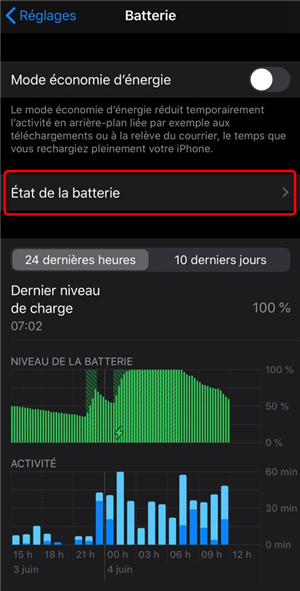
Paramètres de la batterie
Étape 2. Activez le mode recharge optimisé de la batterie
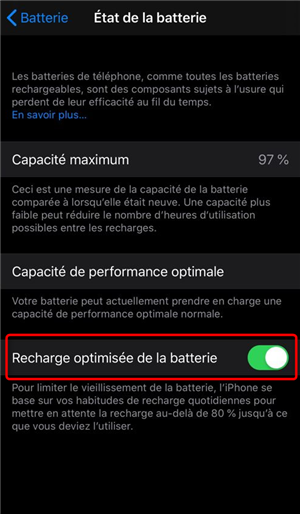
Activation de la fonctionnalité
Compresser et décompresser les fichiers
Voici une fonction qui va surement plaire aux utilisateurs de l’iPhone. Avec iOS 13, vous avez désormais la possibilité de compresser et décompresser n’importe quel type de fichier. Ceci joue un rôle essentiel dans l’économie de l’espace de stockage et dans l’organisation optimale de nombreux fichiers. Apple a inséré cette fonctionnalité dans l’application Fichiers pour iOS. Son grand avantage est sans doute la facilité de l’exécution. Ne vous inquiétez plus pour vos fichiers volumineux. Vous pouvez les compresser en quelques clics.
Étape : Lancez l’application Fichier > Réalisez un appui long sur le ou les fichiers à compresser > Appuyez sur compresser
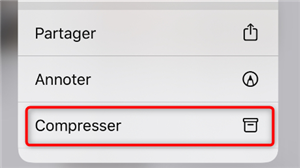
Compression d’un fichier sur iPhone
Réorganiser et supprimer des applications
La première fois que vous devez réorganiser ou supprimer des applications sur votre nouvel iPhone va vous surprendre. En effet, avec l’iOS 13, la façon avec laquelle vous pouvez modifier les applications a beaucoup changé. Le processus commence comme d’habitude avec un appui long sur l’icône de l’application. Toutefois, au lieu de bouger cette même icone, un menu s’affichera pour choisir le type de l’opération à réaliser. Il suffit de choisir afin d’obtenir le résultat souhaité.
Étape : Appuyez sur l’icône de l’application à modifier > Cliquez sur Organiser les apps et effectuez l’opération souhaitée
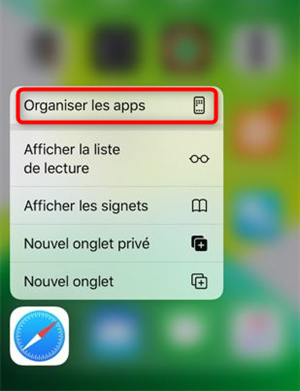
Paramètres de l’application
Effectuer une annulation
Secouer pour annuler est le pire moyen de supprimer ce que vous venez de taper sur votre iPhone. Parmi les nombreux changements sur iOS 13, nous pouvons citer la méthode d’annulation notamment d’un mot, une phrase ou un paragraphe. C’est désormais réalisable en effectuant un glissement à gauche des 3 doigts sur l’écran. Ceci vous permettra, par exemple, d’annuler et rétablir le texte que vous écrivez avec votre clavier. L’avantage est que cette méthode fonctionne partout sur votre iPhone, y compris Messages, Notes et d’autres applications.
Capture d’écran de pages web
La nouvelle version iOS 13 apporte une expérience de capture d’écran améliorée via le navigateur Safari. Elle permet de prendre des images en plein écran. Cette nouvelle expérience change entièrement le mode de traitement des captures. Grâce à cette nouvelle fonctionnalité, les utilisateurs de Safari auront la possibilité d’enregistrer des photos de pages web entières. Ceci évite d’avoir à pincer pour essayer d’obtenir autant d’informations que possible ou de prendre plusieurs captures d’écran à divers endroits de la page. Ci-dessous la méthode à suivre afin de réaliser ces captures.
Étape : Appuyez sur le bouton de marche et le bouton d’accueil en même temps > Cliquez sur Pleine page
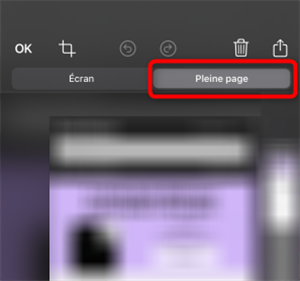
Réalisation d’une capture d’écran
Une nouvelle barre de formatage
Plusieurs applications disposent désormais d’une nouvelle barre de formatage permettant d’ajouter rapidement des pièces jointes et de modifier des textes. Vous n’avez plus besoin de taper sur le bouton pour afficher un menu. Il suffit de regarder la barre d’outils de formatage qui s’affiche au-dessus du clavier. En utilisant cette nouvelle technique, vous pouvez modifier la mise en forme du texte, joindre des photos, des documents, prendre des photos, numériser des documents et même ajouter un griffonnage à l’e-mail. Elle s’active en appuyant avec trois doigts sur le clavier.
Conclusion
Apple a donc décidé de bouleverser complétement son système d’exploitation. Les nouvelles fonctionnalités sous iOS 13 rendront l’expérience avec l’iPhone plus agréable. Ce guide vous aidera surement à les découvrir très vite. Vous n’avez maintenant qu’à les tester.
Questions liées aux produits ? Contactez l'équipe Support à trouver une solution >